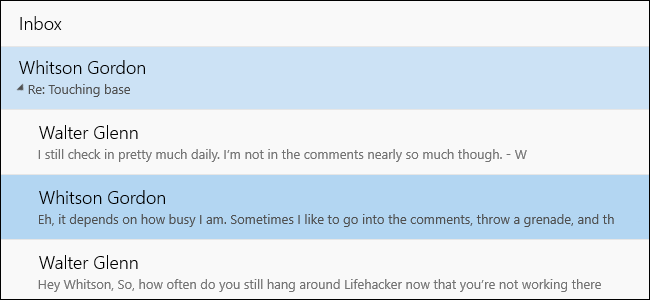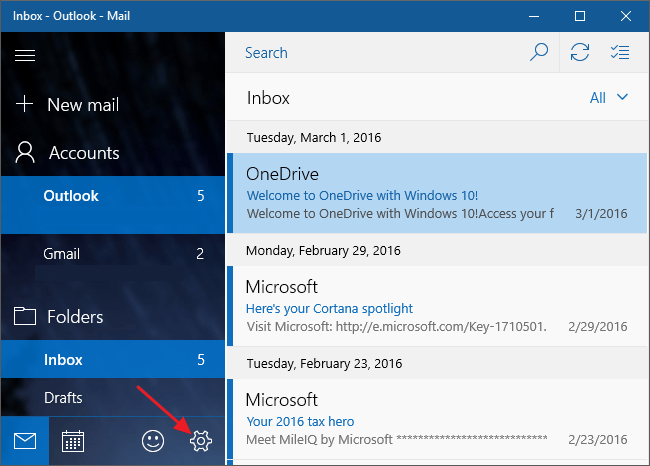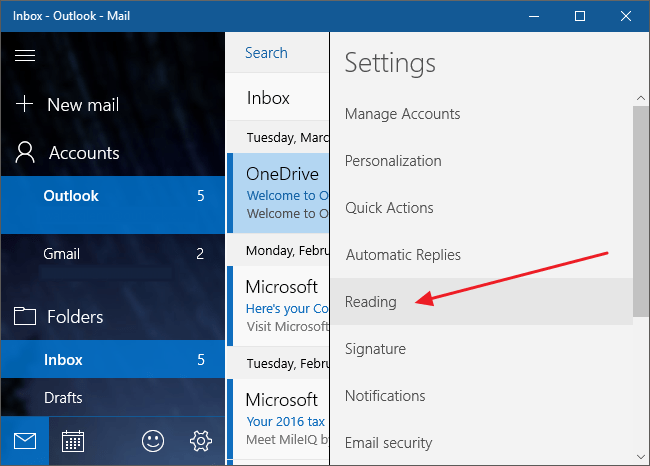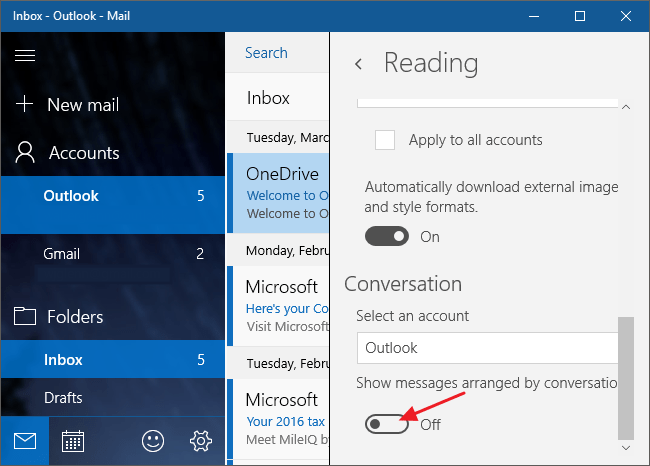Перегляд розмови – розмова, яка переглядається в Windows Mail, згрупує всі повідомлення з однаковою темою в єдиний список відображення. Ця функція дуже корисна для відстеження тем електронної пошти, доданих багатьма людьми. Однак іноді, коли ви хочете знайти важливий електронний лист, перегляд розмови зовсім не корисний.
На щастя, ви можете вимкнути перегляд розмов у програмі Windows 10 Mail.
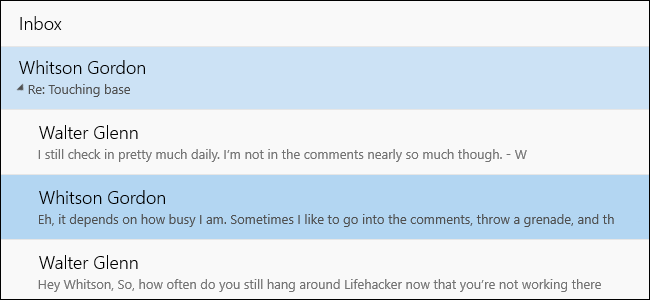
Щоб вимкнути перегляд розмови (перегляд розмови) у програмі Windows 10 Mail, виконайте наведені нижче дії.
Спочатку відкрийте програму «Пошта», натиснувши «Пуск», а потім ввівши ключове слово «Пошта» у полі пошуку.
Тепер на екрані, де відображається інтерфейс пошти, клацніть піктограму налаштувань (зубчаста піктограма).
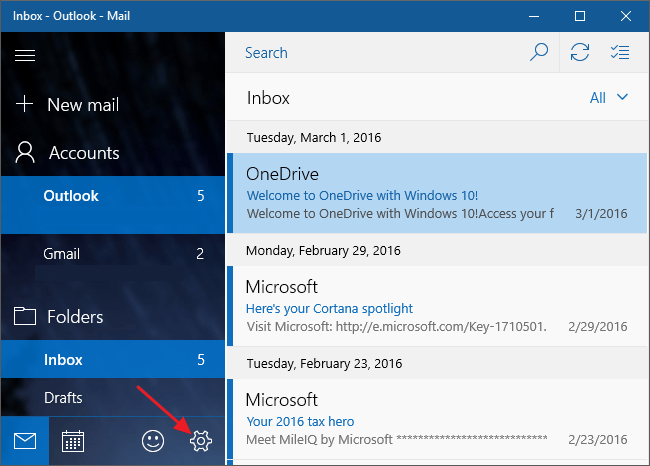
В інтерфейсі налаштувань натисніть «Читання».
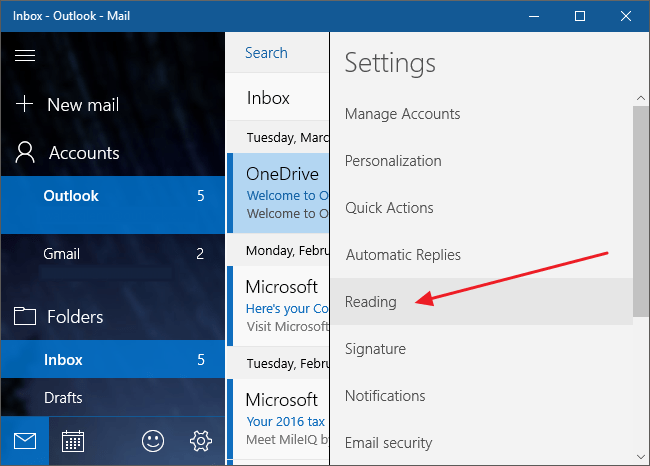
Далі в інтерфейсі налаштувань читання прокрутіть униз, щоб знайти параметр Показувати повідомлення, упорядковані за розмовами , і встановіть для цього параметра значення ВИМК .
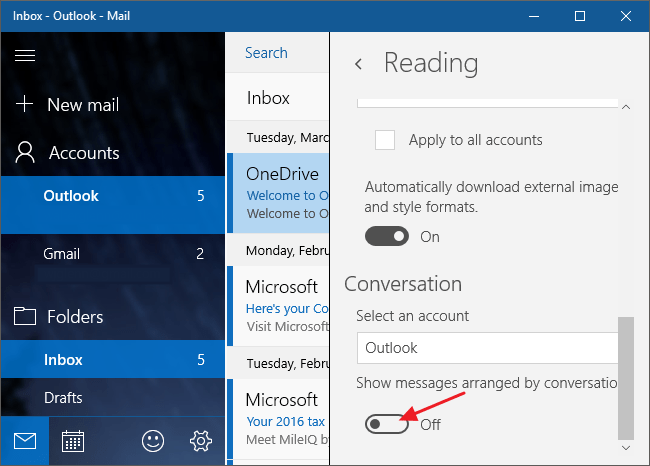
Відтепер повідомлення з однаковою темою більше не групуватимуться в один розділ, а відображатимуться як окремі повідомлення, щоб вам було легше шукати.
Зверніться до інших статей нижче:
Удачі!